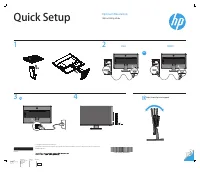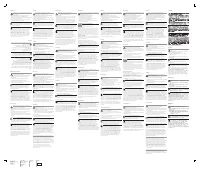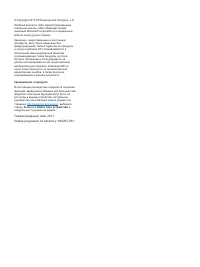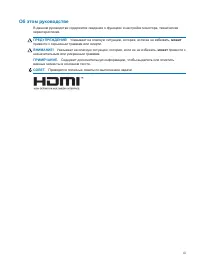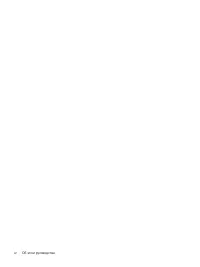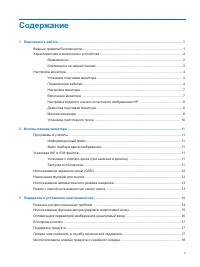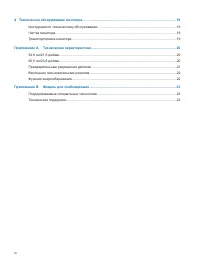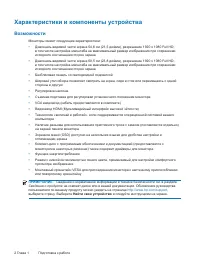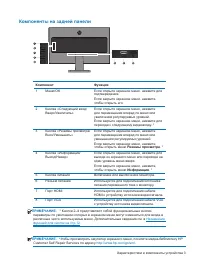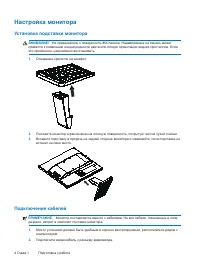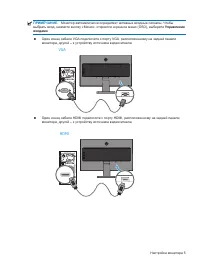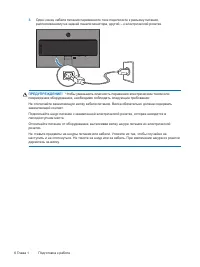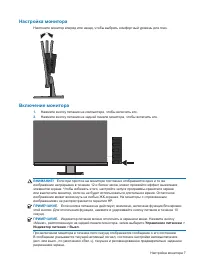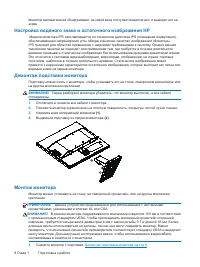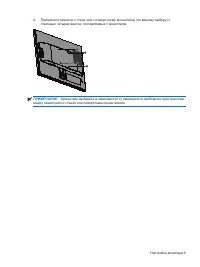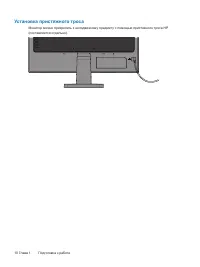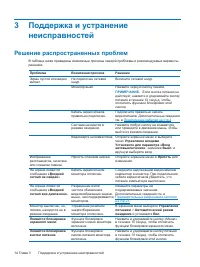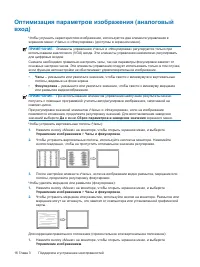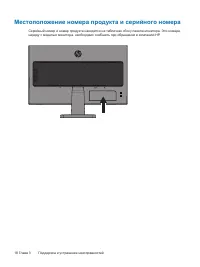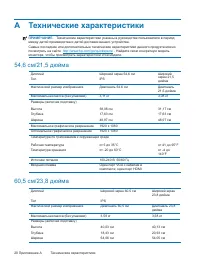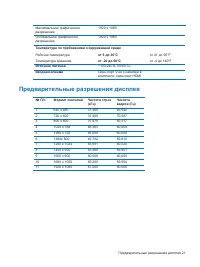Мониторы HP 22w (1CA83AA) - инструкция пользователя по применению, эксплуатации и установке на русском языке. Мы надеемся, она поможет вам решить возникшие у вас вопросы при эксплуатации техники.
Если остались вопросы, задайте их в комментариях после инструкции.
"Загружаем инструкцию", означает, что нужно подождать пока файл загрузится и можно будет его читать онлайн. Некоторые инструкции очень большие и время их появления зависит от вашей скорости интернета.
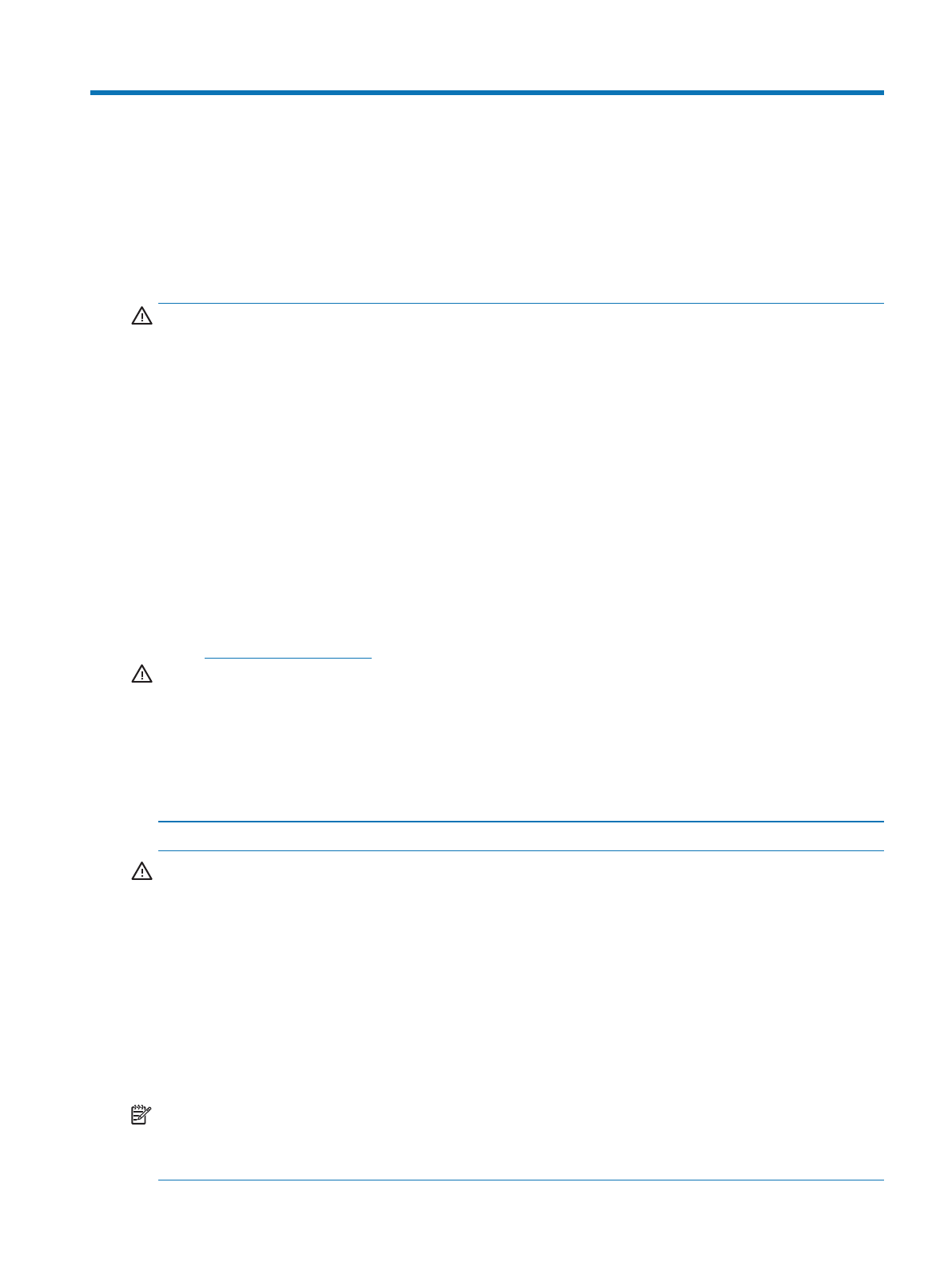
Важные правила безопасности 1
1 Подготовка к работе
Важные правила безопасности
В комплект монитора входит шнур питания. Если применяется другой шнур, блок питания
должен использоваться только из комплекта монитора. Сведения о правильном подключении
шнура питания к монитору см. в разделе
Сведения о продукте
на компакт-диске или в
документации.
ПРЕДУПРЕЖДЕНИЕ!
Чтобы уменьшить опасность поражения электрическим током или
повреждения оборудования, необходимо соблюдать следующие требования:
• Подключать шнур питания к розетке переменного тока, которая должна постоянно находиться
в легкодоступном месте.
• Отключать питание от компьютера, вытаскивая шнур питания из электрической розетки.
• Если шнур питания снабжен 3-контактной вилкой, его необходимо подключать к заземленной
3-контактной розетке. Не отключайте заземляющий контакт шнура питания, например,
присоединением 2-контактного переходника. Заземляющий контакт – важный элемент,
обеспечивающий безопасность.
Не ставьте предметы на шнуры питания или кабели. Уложите их так, чтобы случайно не
наступить и не споткнуться.
Чтобы уменьшить опасность серьезных травм, прочитайте руководство по организации
комфортной и безопасной работы.
В руководстве описывается правильная установка рабочей
станции, а также надлежащее положение тела, самочувствие и навыки работы пользователей
компьютера. Кроме того, в
руководстве по организации комфортной и безопасной работы
представлена важная информация по безопасности работы с механическим и электрическим
оборудованием.
Руководство по организации комфортной и безопасной работы
находится на
сайте
.
ВНИМАНИЕ!
Для защиты монитора и компьютера подключите все шнуры питания компьютера
и его периферийных устройств (таких как мониторов, принтеров, сканеров) к какому-
нибудь устройству защиты от перенапряжений, например сетевому фильтру или источнику
бесперебойного питания (ИБП). Не каждый сетевой фильтр имеет функцию защиты от
всплесков напряжений, на нем обязательно должна быть табличка с указанием такой защиты.
Если производитель сетевого фильтра предоставляет услуги по предупредительной замене
при повреждении, вы можете заменить оборудование при его выходе из строя из-за всплесков
напряжения.
Жидкокристаллический монитор HP следует устанавливать на опору правильного размера.
ПРЕДУПРЕЖДЕНИЕ!
При неправильной установке на комод, книжный шкаф, полку,
письменный стол, динамики, коробку, монитор может соскользнуть и нанести людям травму.
Аккуратно проложите все шнуры и кабели, подключаемые к монитору, чтобы их невозможно
было натянуть, захватить или споткнуться об них.
Убедитесь, что общая сила тока, подключенных к электрической розетке устройств не
превышает номинальную силу тока этой розетки, а общая сила тока устройств, подключенных
к шнуру питания, не превышает номинальную силу тока этого шнура. Номинальную силу тока
(АМПЕРЫ или А) можно прочитать на паспортной табличке каждого устройства.
Устанавливайте монитор в непосредственной близости от электрической розетки, к которой
легко подключиться. При отключении монитора от розетки крепко держитесь за вилку. Никогда
не отключайте монитор от электросети, дергая за шнур.
Не роняйте монитор и не ставьте на неустойчивую поверхность.
ПРИМЕЧАНИЕ.
Данное устройство подходит для развлекательных целей. Монитор лучше всего
размещать в среде с регулируемым уровнем освещения, чтобы избежать помех от окружающего
света и ярких поверхностей, отражающихся от экрана.
Содержание
- 5 Об этом руководстве
- 7 Содержание
- 9 Подготовка к работе; Важные правила безопасности
- 10 Характеристики и компоненты устройства; Возможности
- 11 Компоненты на задней панели
- 12 Настройка монитора; Установка подставки монитора
- 13 VGA; HDMI
- 19 Использование монитора; Программы и утилиты; Информационный файл; Установка INF и ICM файлов; Загрузка из Интернета
- 20 Назначение функций для кнопок
- 22 Поддержка и устранение; Решение распространенных проблем
- 23 Использование функции авторегулировки
- 24 Оптимизация параметров изображения (аналоговый
- 25 Прежде чем позвонить в службу технической
- 26 Местоположение номера продукта и серийного номера
- 27 Техническое обслуживание монитора; Инструкции по техническому обслуживанию
- 28 A Технические характеристики
- 29 Предварительные разрешения дисплея
- 30 Включение пользовательских режимов; Функция энергосбережения
- 31 B Модель для слабовидящих; Поддерживаемые специальные технологии; Техническая поддержка
Характеристики
Остались вопросы?Не нашли свой ответ в руководстве или возникли другие проблемы? Задайте свой вопрос в форме ниже с подробным описанием вашей ситуации, чтобы другие люди и специалисты смогли дать на него ответ. Если вы знаете как решить проблему другого человека, пожалуйста, подскажите ему :)